Ang Windows 11 ay sa wakas ay lumabas na para sa mga pangkalahatang user at nagdala ng ilang bagong feature. Madali mong mako-customize ang Start menu, o i-edit ang hitsura ng Taskbar. Mayroon ding nakakapreskong bagong UI, at marami pang iba. Ang departamento ng pagganap ay nakakita din ng ilang mga pagpapabuti habang pinahusay ng Microsoft ang pamamahala ng memorya, paggamit ng disk, pag-prioritize ng app, at ilang iba pang mga kadahilanan na nauugnay sa pagganap ng CPU at baterya. Ngunit, hindi lahat ay maayos kung mayroon kang isang lumang laptop na nagpapatakbo ng bagong bersyon ng Windows. Kaya naman, may pangangailangang i-optimize ang Windows 11. Sa artikulong ito, tulad ng aming detalyadong kung paano pabilisin ang Windows 10, maghahatid kami sa iyo ng isa pang tutorial kung paano pabilisin ang Windows 11 at pagbutihin ang pagganap nang malaki.
Bakit Bumagal ang Windows 11?
Maaaring maraming dahilan para sa isang pinabagal na Windows 11 PC o laptop sa kabila ng pangunahing pag-upgrade ng Windows 11. Lumang PC/laptop man ito o mga isyu sa hard disk, may ilang bagay na magagawa mo para mapahusay ang performance ng Windows sa iyong computer. Kaya, tingnan natin kung paano pabilisin ang Windows 11.
Pabilisin ang Windows 11 gamit ang Madaling Hakbang na Ito (Oktubre 2021)
Mayroon kaming ilang opsyon na maaari mong subukan upang gawing mas mabilis ang Windows 11 sa iyong device. Maaari mong palawakin ang talahanayan sa ibaba at lumipat sa anumang nauugnay na seksyon upang malaman ang higit pa.
Talaan ng mga Nilalaman
1. I-restart, I-update
Ito ang pinakamadaling gawin at isa ito sa mga bagay na makakatulong. Una sa lahat, tingnan ang anumang mga bagong update sa pamamagitan ng pagpunta sa menu ng Mga Setting-> Windows Update-> Tingnan ang mga update. Kung may bago kang kailangan kunin, i-update, at pagkatapos ay i-restart.
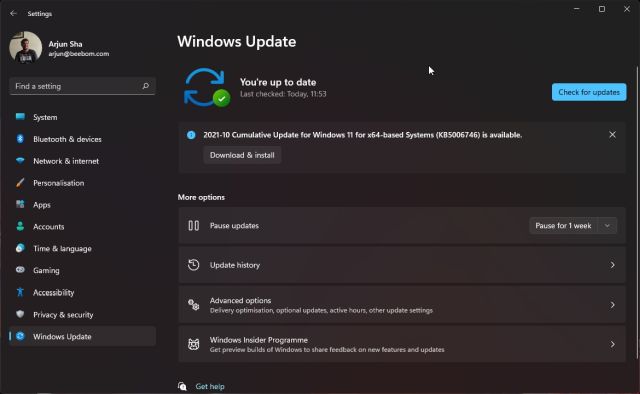
Sa kaso up-to-date ang system, walang masama kung i-restart ito. Makakatulong ito sa mga random na one-off na isyu na kung minsan ay nagpapabagal sa iyong PC. Isang bagay na dapat tandaan na ito ay isang pansamantalang pag-aayos at maaaring kailanganin mong tumingin sa higit pang mga setting upang maiwasan ang mga problemang ito na mangyari muli.
2. Huwag paganahin ang Startup Programs/Apps
Maaari kang magsimula sa pamamagitan ng hindi pagpapagana ng mga startup program para mapabilis ang boot time sa Windows 11. Ito ang mga program na karaniwang nagsisimula kapag binuksan mo ang iyong PC. Narito kung paano i-disable ang mga ito:
I-tap ang Start menu at piliin ang Task Manager. Magagawa rin ito sa pamamagitan ng paggamit ng keyboard shortcut na”Ctrl + Shift + Esc.”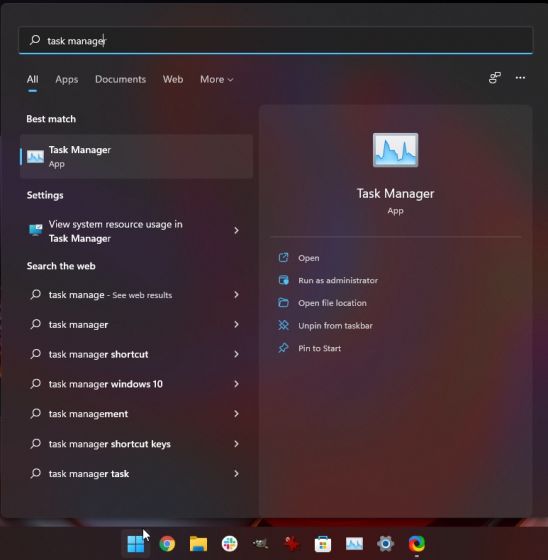 Kapag lumabas na ang Task Manager menu, i-click sa opsyong Higit pang mga detalye.
Kapag lumabas na ang Task Manager menu, i-click sa opsyong Higit pang mga detalye. 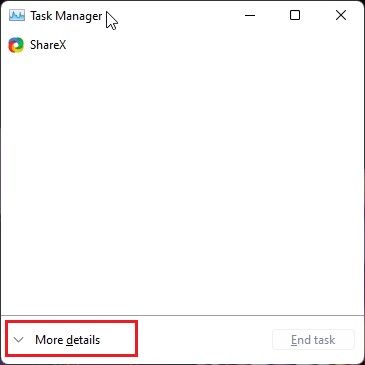 Ngayon, piliin ang Startup opsyon kung saan makikita mo ang mga program na maaaring i-disable.
Ngayon, piliin ang Startup opsyon kung saan makikita mo ang mga program na maaaring i-disable. 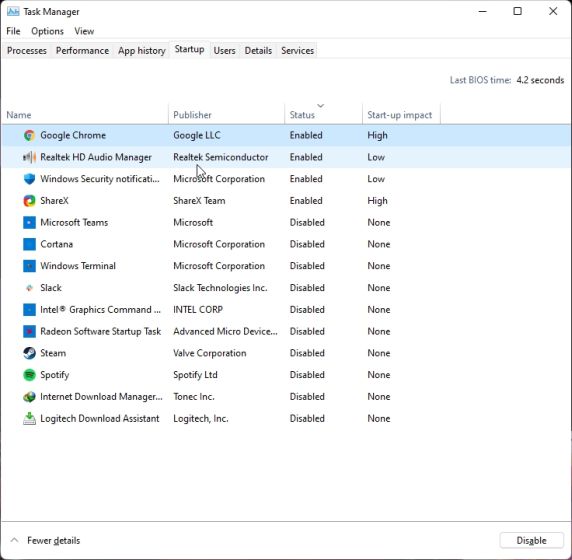 Mag-right click sa program ng iyong pagpipilian at pagkatapos ay piliin ang opsyong Huwag paganahin.
Mag-right click sa program ng iyong pagpipilian at pagkatapos ay piliin ang opsyong Huwag paganahin. 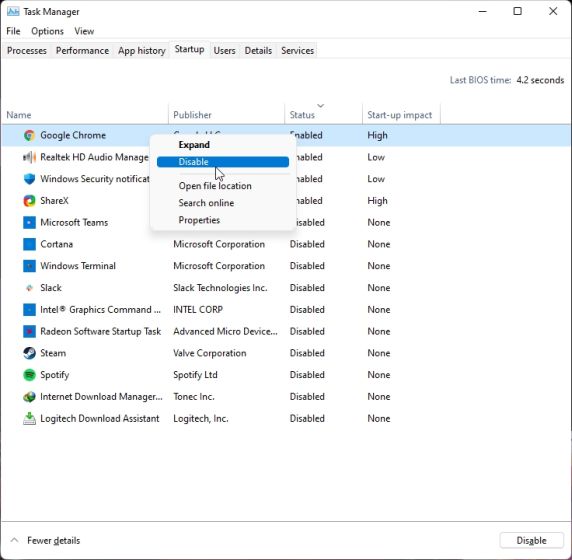
Bukod diyan, may ay iba’t ibang mga startup app tulad ng Microsoft Teams, OneDrive, at Skype na maaaring mag-hog ng mga mapagkukunan sa panahon ng startup. Narito kung paano ito ayusin:
Buksan ang Mga Setting sa pamamagitan ng pag-click sa Windows button. Maaari mo ring pindutin ang Windows 11 keyboard shortcut na “Windows + I” para direktang buksan ang Mga Setting. 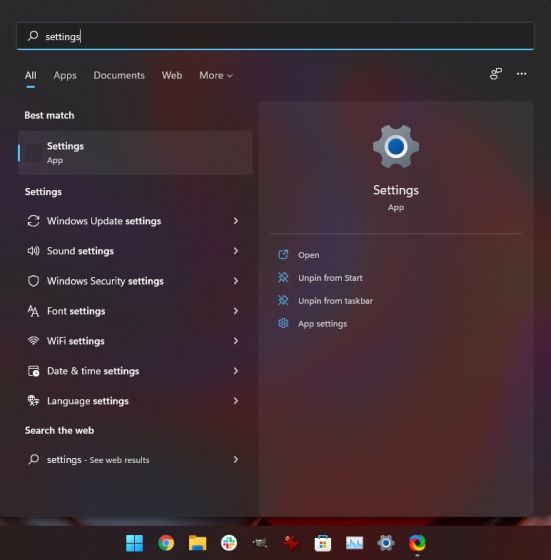 Pagkatapos nito, piliin ang mga opsyon sa Apps at pagkatapos ay i-click ang Startup.
Pagkatapos nito, piliin ang mga opsyon sa Apps at pagkatapos ay i-click ang Startup. 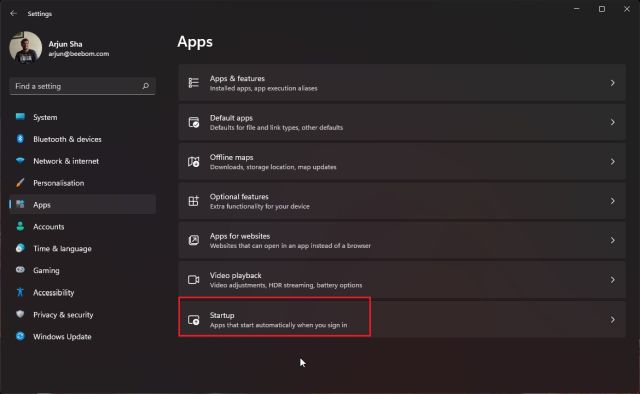 Kapag nandoon na, i-off ang lahat ng app na hindi mo gustong tumakbo sa panahon ng startup. Ganyan kasimple.
Kapag nandoon na, i-off ang lahat ng app na hindi mo gustong tumakbo sa panahon ng startup. Ganyan kasimple. 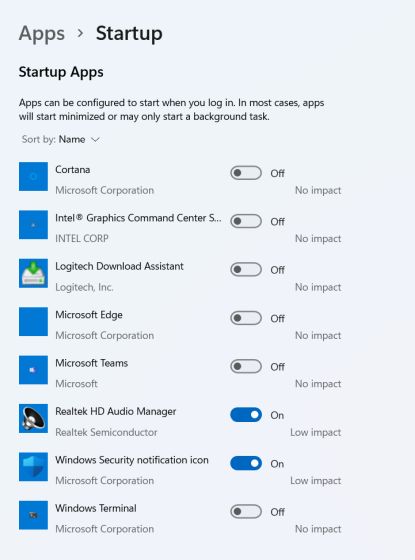
Habang nag-i-install ka mas maraming app sa paglipas ng panahon, patuloy na lalago ang listahang ito. Kaya, tandaan na dapat mong gawin ito nang madalas upang matiyak na walang mga hindi gustong app ang naglulunsad sa startup at nagpapabagal sa Windows 11.
2. I-debloat ang Windows 11
Ang pag-debloat ng Windows 11 upang mapabuti ang pagganap ay isa pang opsyon na maaari mong subukan. Nagsulat na ako ng detalyadong gabay kung paano i-debloat ang Windows 11 para masundan mo ang gabay. Mula sa hindi pagpapagana kay Cortana, pag-uninstall ng mga hindi kinakailangang package at mga app tulad ng OneDrive hanggang sa pag-alis ng mga serbisyo, ginagawa nito ang lahat sa isang click lang.
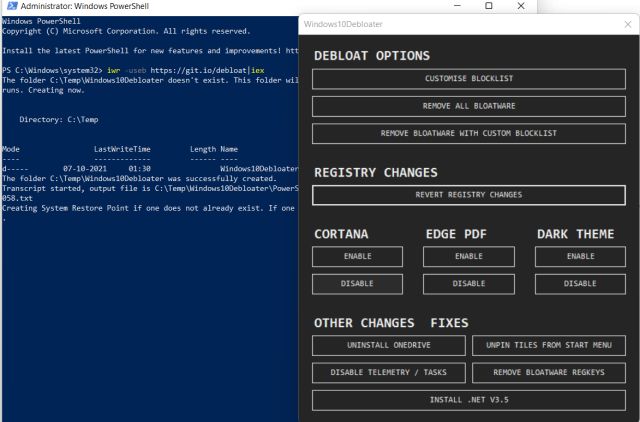
Ang pinakamagandang bahagi ay inaayos din nito ang iyong mga setting ng privacy at huminto sa lahat ng uri ng mga serbisyo ng telemetry sa background na responsable sa pagkain ng karamihan sa mga mapagkukunan ng system.
3. Baguhin ang Power Mode
Kung gusto mo ng pinakamahusay na performance sa Windows 11 at hindi mo iniisip na ikompromiso ang buhay ng baterya, maaari mong baguhin ang mga power plan sa Windows 11. I-optimize nito ang Windows 11 gamit ang mga tamang setting upang na makuha mo ang pinakamahusay na pagganap mula sa iyong makina. Nagsulat kami ng isang nakatuong tutorial kung paano baguhin ang power mode sa Windows 11 para masundan mo ang mga hakbang mula doon. Para sa higit pang ganitong Mga Setting ng Windows 11 na dapat mong baguhin para sa isang mas magandang karanasan, pumunta sa aming naka-link na artikulo.
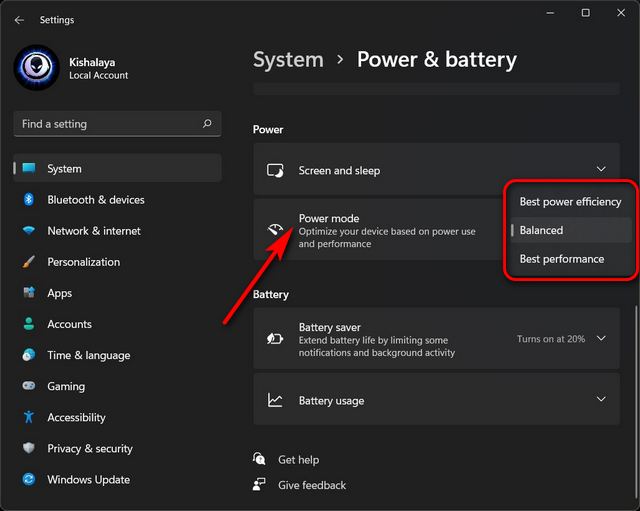
4. Defragment Hard Disk
Sa paglipas ng panahon, ang mga file sa hard disk ay maaaring magkalat at ito ay maaari ring makapagpabagal sa pagganap ng iyong system. Upang malutas ang isyu, maaari mong i-defragment ang hard disk sa pamamagitan ng defragment tool.
Tandaan: Tandaan, kung gumagamit ka ng SSD, hindi inirerekomenda ang defragmentation. Babawasan nito ang buhay ng iyong SSD.
I-tap ang icon ng Windows at pumunta para sa opsyong Defragment at Optimize Drives. 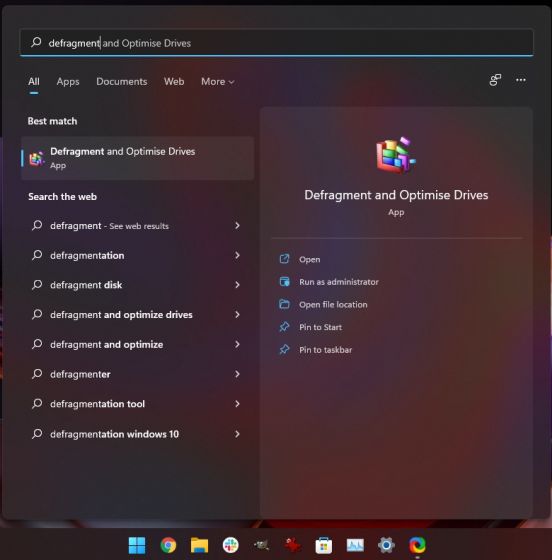 Piliin ang drive na gusto mong i-defrag. Pagkatapos nito, i-tap ang opsyon na Optimize upang makumpleto ang proseso.
Piliin ang drive na gusto mong i-defrag. Pagkatapos nito, i-tap ang opsyon na Optimize upang makumpleto ang proseso. 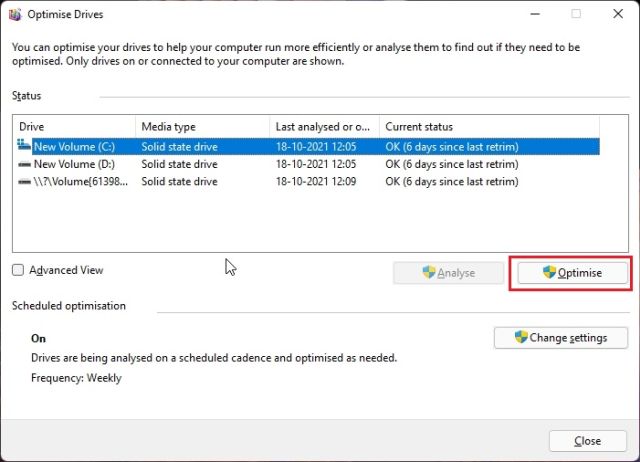
5. Pag-upgrade ng RAM/SSD
Ang pagpapataas ng RAM ng isang computer ay maaaring makatulong na mapabuti ang pagganap nito at gawin itong mas mabilis. Maaari mo ring isaalang-alang ang paglipat sa SSD kung gumagamit ka ng PC na may hard drive. Maniwala ka sa akin, ang pagkakaiba sa pagganap ay simpleng araw at gabi. Gumagamit ako ng SSD sa isang 3rd-gen Intel i3 processor at Windows 11 ay tumatakbo nang walang kamali-mali. Ang isang tipikal na 5400 RPM hard drive ay may read/write speed na 100MBps samantalang ang SATA SSD ay nag-aalok ng read/write speed na 500MBps. Isa itong napakalaking pagtalon ng 5x at mararanasan mo ang pagbabago sa oras ng pag-boot, pagbubukas ng app, at pangkalahatang pakikipag-ugnayan sa mga elemento ng OS.
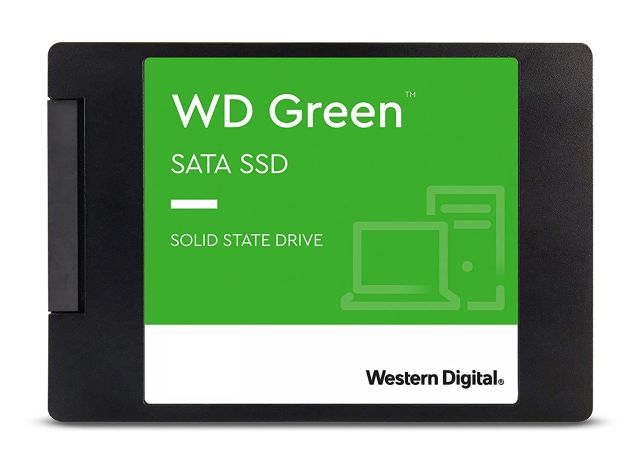
Kung gumagamit ka ng mas lumang desktop o laptop, maaari mong tingnan ang ilan sa mga pinakamahusay na SSD na bibilhin. Kaya, upang gawing mas mabilis ang Windows 11 pagkatapos ng lahat ng pag-optimize ng software kahit na sa mga napetsahan na processor, dapat mong kumuha ng SSD. Gusto kong sabihin na hindi mo dapat ginagamit ang Windows sa isang HDD!
6. I-disable ang Mga Restartable na App
Upang gawing mas mabilis at mas maayos ang iyong karanasan, ire-restart ng Windows 11 ang ilan sa mga background na app sa sandaling mag-sign in ka sa iyong PC. Kung mayroon kang isang malakas na PC kung gayon ito ay maaaring patunayan na isang mahusay na tampok. Ngunit para sa mas lumang mga computer, ang hindi pagpapagana nito ay makakatulong sa iyong pabilisin ang Windows 11.
Kaya, upang hindi paganahin ang mga na-restart na app, sundin lamang ang mga hakbang sa ibaba.
Buksan ang Mga Setting at pumunta sa seksyong Mga Account. Piliin ang mga opsyon sa Pag-sign-in. 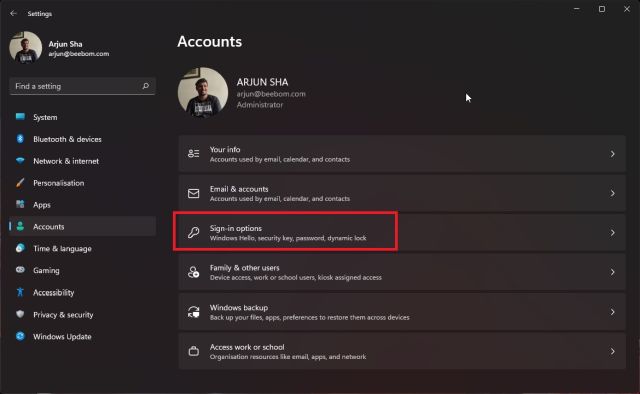 Ngayon, i-disable ang toggle para sa “Awtomatikong i-save ang aking mga na-restart na app at i-restart ang mga ito kapag nag-sign in ulit ako” at tapos na ito.
Ngayon, i-disable ang toggle para sa “Awtomatikong i-save ang aking mga na-restart na app at i-restart ang mga ito kapag nag-sign in ulit ako” at tapos na ito. 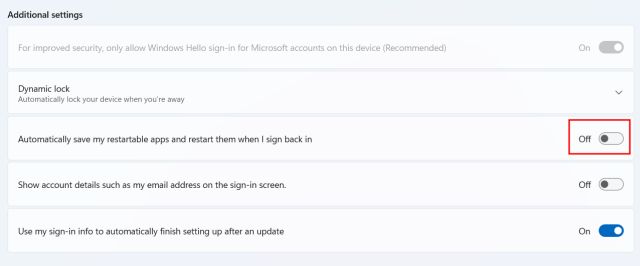
7. I-uninstall ang Hindi Gustong Software/Bloatware
Ang pag-alis ng mga hindi gustong file at bloatware ay makakatulong din sa iyong mapabilis ang Windows 11. At ito ay nagsasangkot ng ilang simpleng hakbang na dapat sundin.
I-tap ang icon ng Windows at pumunta para sa opsyon na Mga Setting. 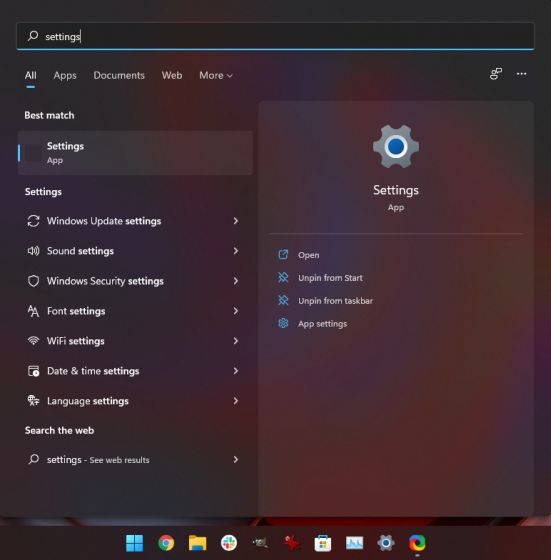 Doon, pumunta sa Apps at pagkatapos ay piliin ang Apps and Features. Maaari ka ring mag-right-click sa icon ng Windows upang makapunta sa opsyong Apps and Features.
Doon, pumunta sa Apps at pagkatapos ay piliin ang Apps and Features. Maaari ka ring mag-right-click sa icon ng Windows upang makapunta sa opsyong Apps and Features. 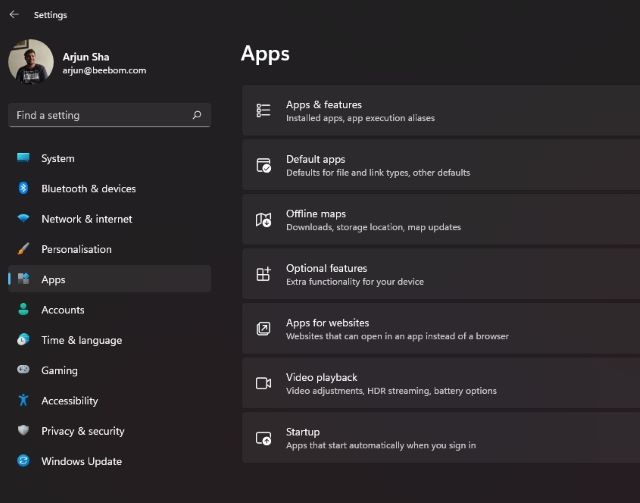 Mahahanap mo na ngayon ang listahan ng mga app at alisin ang mga hindi kanais-nais sa pamamagitan ng pag-tap sa tatlong-tuldok na menu at pagpili sa opsyong I-uninstall.
Mahahanap mo na ngayon ang listahan ng mga app at alisin ang mga hindi kanais-nais sa pamamagitan ng pag-tap sa tatlong-tuldok na menu at pagpili sa opsyong I-uninstall. 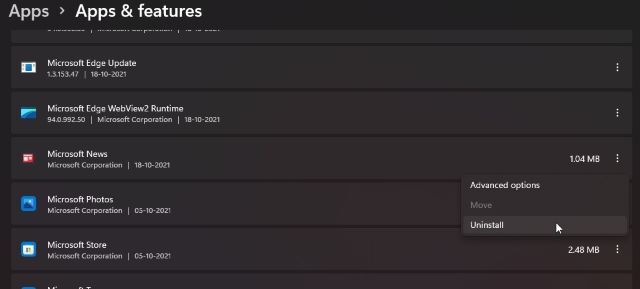
Isa pang bagay sa iyo ang magagawa ay alisin ang mga pansamantalang file. Ito ang mga file na iniimbak sa PC o sa laptop kapag ang mga app ay nagsasagawa ng mga gawain, para sa maayos na paggana. Gayunpaman, ang mga file na ito ay hindi masyadong mahalaga at maaaring magtapos ng maraming espasyo. Maaari mong sundin ang mga hakbang na ito upang alisin ang mga ito, at sa turn, pagbutihin ang pagganap ng Windows 11.
Pindutin ang ‘Windows+X‘ at i-tap ang opsyong Run. Maaari mo ring gamitin ang hotkey na Windows+R upang makuha ang opsyon nang direkta. 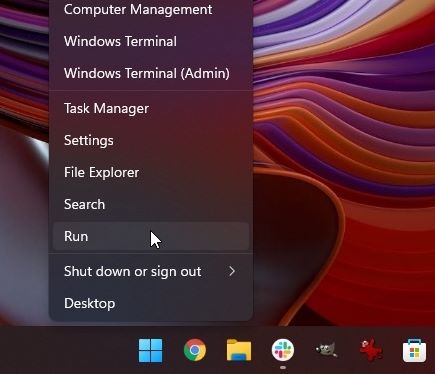 I-type ang “%temp%” at piliin ang OK.
I-type ang “%temp%” at piliin ang OK. 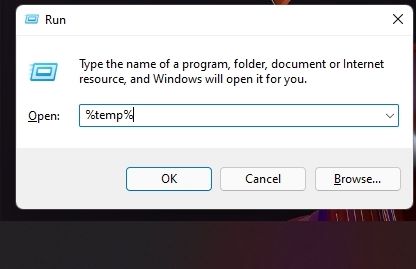 Ikaw ay magiging dinala sa folder ng pansamantalang mga file. Piliin lamang silang lahat at tanggalin ang mga ito.
Ikaw ay magiging dinala sa folder ng pansamantalang mga file. Piliin lamang silang lahat at tanggalin ang mga ito. 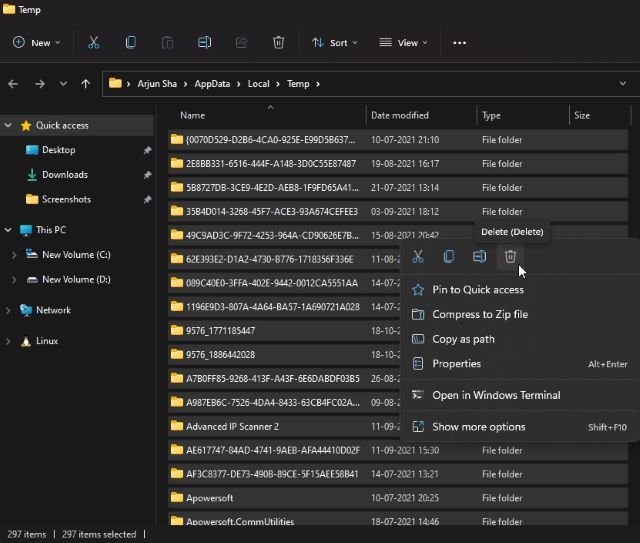
Gawin tandaan na maaari mo ring gamitin ang inbuilt na Disk Cleanup app upang madaling linisin ang mga pansamantalang file sa iyong hard disk.
8. Magbakante ng Disk Space
Kung nag-upgrade ka sa Windows 11 mula sa Windows 10, malamang na mayroon kang natira at pansamantalang mga file mula sa Windows 10 sa iyong Windows 11 system. Ang mga file na iyon ay walang anumang utility at hindi kailangang naglalaan ng mahalagang espasyo, kaya, ginagawang mabagal ang mga Windows 11 device. Isa pang dapat tandaan ay pinapanatili ng Windows ang mga lumang Windows 10 file sa loob ng 10 araw kung sakaling gusto mong bumalik sa Windows 10 mula sa Windows 11.
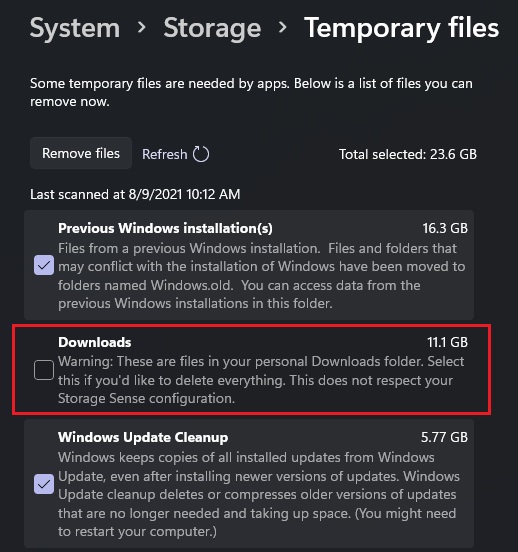
Kaya kung nakapagdesisyon ka na at gusto mong manatili sa Windows 11, maaari mong sundin ang aming gabay at magbakante ng espasyo sa disk sa Windows 11. Kahit na ayaw mong tanggalin ang mga file ng Windows 10, maaari mo pa ring tanggalin ang mga pansamantalang file na walang anumang gamit sa Windows 11. Sundin lamang ang aming gabay at makikita mo na ang pagganap ng Windows 11 ay bumuti nang mabilis.
Bukod dito, maaari mo ringpaganahin ang Storage Sense, na awtomatikong nililinis ang Windows 11 paminsan-minsan. Upang paganahin ito, sundin ang mga hakbang sa ibaba.
Buksan ang Mga Setting, at mag-click sa System sa sidebar.  Piliin ang opsyon sa Storage at pagkatapos ay mag-click sa Paganahin ang Storage Sense.
Piliin ang opsyon sa Storage at pagkatapos ay mag-click sa Paganahin ang Storage Sense. 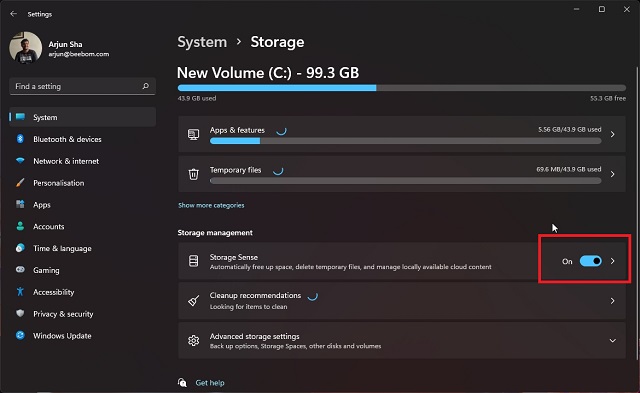
9. I-disable ang Mga Animation at Visual Effects
Alam namin na ang ilan sa mga pinakamahusay na feature ng Windows 11 ay smooth animation, acrylic blur, transparent UI elements, atbp. Ang mga bagong pagbabago sa UI na ito ay talagang nagbibigay ng sariwang makeover sa Windows 11. Ngunit muli, lahat ng magarbong animation na ito ay may halaga, lalo na kung wala kang nakalaang GPU. Kaya kung gusto mong tumuon ang Windows 11 sa pagganap kaysa sa hitsura, maaari mong ayusin ang mga setting nang naaayon. Narito ang dapat gawin:
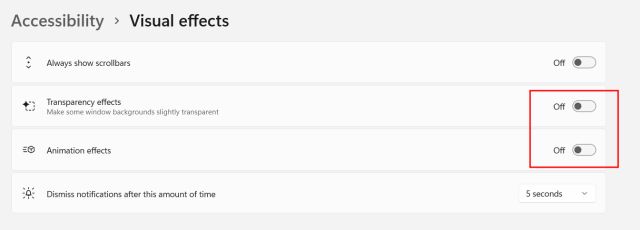 Buksan ang Mga Setting at mag-navigate sa Personalization.
Buksan ang Mga Setting at mag-navigate sa Personalization. 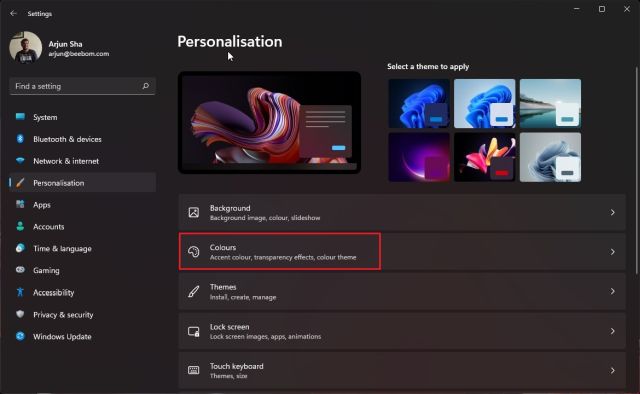 I-tap ang mga opsyon sa Mga Kulay. Dito, huwag paganahin ang toggle para sa”Transparency effect.”
I-tap ang mga opsyon sa Mga Kulay. Dito, huwag paganahin ang toggle para sa”Transparency effect.”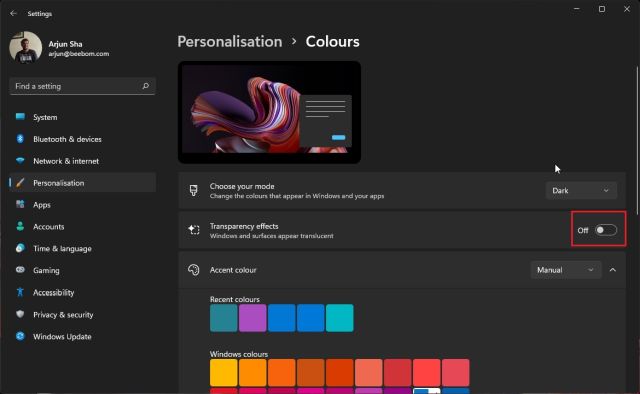 Pagkatapos nito, lumipat sa Accessibility mula sa sidebar.
Pagkatapos nito, lumipat sa Accessibility mula sa sidebar. 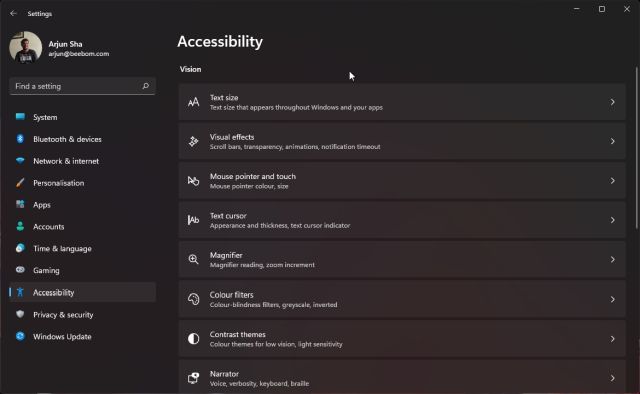 Ngayon, piliin ang opsyong Visual effects at huwag paganahin ang”Transparency effects”at”Animation effects.”
Ngayon, piliin ang opsyong Visual effects at huwag paganahin ang”Transparency effects”at”Animation effects.” Matapos gawin iyon, pindutin ang Windows key isang beses at hanapin ang “Tingnan ang mga advanced na setting ng system.”
Matapos gawin iyon, pindutin ang Windows key isang beses at hanapin ang “Tingnan ang mga advanced na setting ng system.” 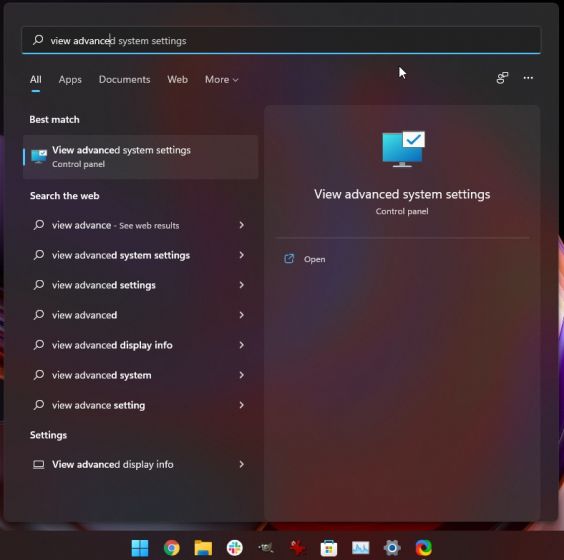 Buksan ito at mag-click sa “Mga Setting” sa ilalim ng seksyong”Pagganap”. Dito, piliin ang”Isaayos para sa pinakamahusay na pagganap”at i-click ang OK at tapos na ito.
Buksan ito at mag-click sa “Mga Setting” sa ilalim ng seksyong”Pagganap”. Dito, piliin ang”Isaayos para sa pinakamahusay na pagganap”at i-click ang OK at tapos na ito. 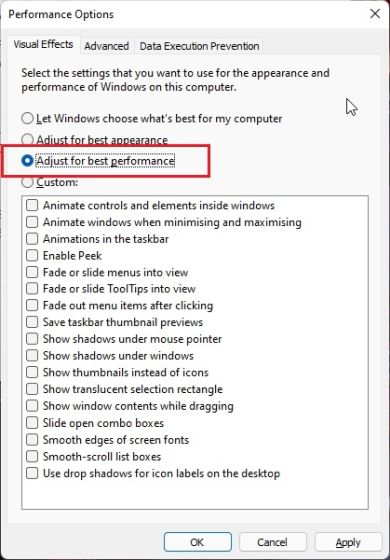
10. Huwag paganahin ang Mga Notification at Tip
Upang makatulong na mapabuti ang iyong paggamit, madalas kang makakatanggap ng mga notification at tip at trick na dapat gawin. Para dito, na-scan ang PC, na maaaring makaapekto sa pagganap nito. Ang pag-disable sa mga ito ay maaaring makatulong. Narito kung paano i-disable ang mga notification at tip sa Windows 11.
Pumunta sa opsyon na Mga Setting (sa pamamagitan ng pag-click sa Start menu o sa pamamagitan ng pagpindot sa Windows+I). 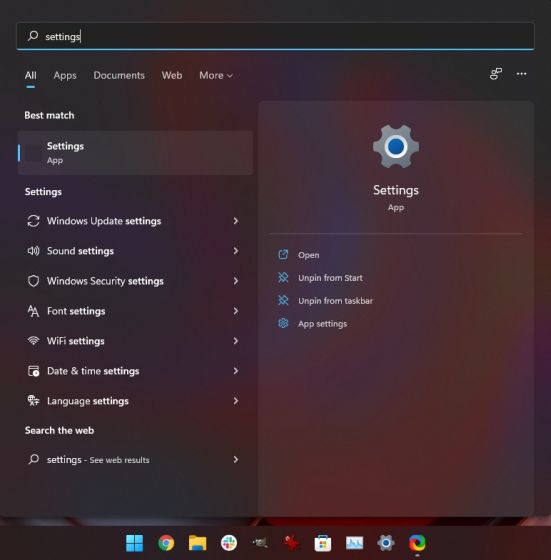 Piliin ang Mga Notification opsyon. Makakakita ka doon ng dalawang opsyon:”Mag-alok ng mga mungkahi kung paano ko mase-set up ang aking device”at”Mag-alok ng mga mungkahi kung paano ko mase-set up ang aking device.”Huwag paganahin ang pareho sa kanila.
Piliin ang Mga Notification opsyon. Makakakita ka doon ng dalawang opsyon:”Mag-alok ng mga mungkahi kung paano ko mase-set up ang aking device”at”Mag-alok ng mga mungkahi kung paano ko mase-set up ang aking device.”Huwag paganahin ang pareho sa kanila. 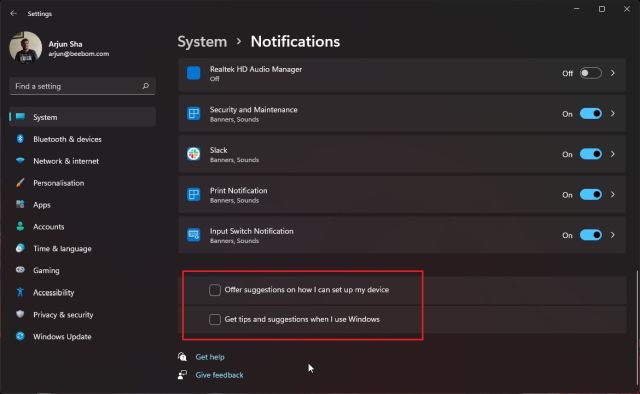
11. Huwag paganahin ang mga app sa Background
May ilang mga app na tumatakbo sa background upang manatiling updated. Bagama’t hindi nagdudulot ng problema ang pag-mail at mga app sa kalendaryo, maaaring mayroong maraming hindi kinakailangang background app na maaaring maging ma-lag sa device. Upang ayusin ito,
Mag-right click sa icon ng Windows at mag-click sa opsyon na Apps and Features. 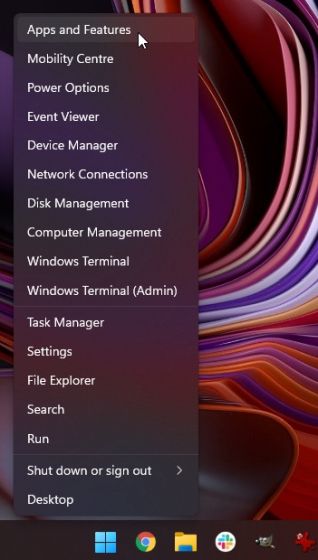 Makakakita ka ng listahan ng mga app. Dito, mag-click lamang sa icon ng menu na may tatlong tuldok sa tabi ng mga app na gusto mong i-disable mula sa pagtakbo sa background.
Makakakita ka ng listahan ng mga app. Dito, mag-click lamang sa icon ng menu na may tatlong tuldok sa tabi ng mga app na gusto mong i-disable mula sa pagtakbo sa background. 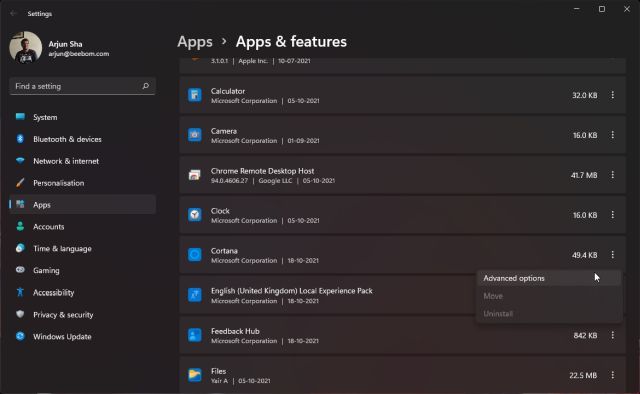 Piliin ang “Mga advanced na opsyon” at mag-scroll pababa kaunti upang makapunta sa opsyon sa Mga pahintulot sa Background apps. Piliin ang Huwag kailanman upang kumpletuhin ang gawain.
Piliin ang “Mga advanced na opsyon” at mag-scroll pababa kaunti upang makapunta sa opsyon sa Mga pahintulot sa Background apps. Piliin ang Huwag kailanman upang kumpletuhin ang gawain. 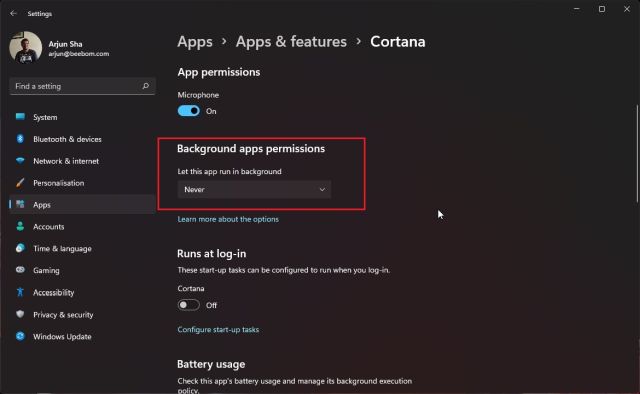
Kung gusto mong umalis isang app na tumatakbo na sa background, i-right-click lang sa icon ng Windows at piliin ang opsyong Task Manager. Magagawa rin ito sa pamamagitan ng pagpindot sa Ctrl + Shift + Esc. Ngayon, piliin ang mga app na hindi mo gusto sa background at pagkatapos ay i-click ang Tapusin ang Gawain na opsyon sa ibaba.
12. I-disable ang VBS (Para sa Mga Gamer)
Ang Virtualization-based security (VBS) ay isang bagong feature sa Windows 11 na nagpoprotekta sa OS mula sa hindi ligtas na code at malware. Bahagi ito ng Hypervisor-Enforced Code Integrity (HVCI) layer. Ngunit ang mga kamakailang ulat ay nagmumungkahi na dahil sa tampok na panseguridad na ito, ang mga laro ay nakakita ng pagbaba ng pagganap ng 5% hanggang 25%. Kahit na ang Microsoft ay nagmumungkahi na ang mga gaming laptop ay”maaaring piliin na ipadala nang may HVCI na hindi pinagana”. Kaya’t kung ikaw ay isang gamer at nais ang pinakamahusay na pagganap sa Windows 11, maaari mo lamang i-disable ang VBS.
Upang gawin ito, pindutin ang Windows key nang isang beses at hanapin ang “Core Isolation.” 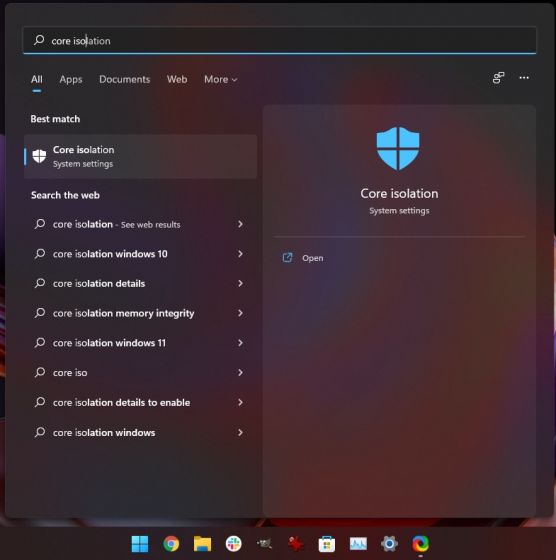 Buksan ito at i-disable kaagad ang toggle. Kapag tapos na, i-restart ang PC at tapos ka na.
Buksan ito at i-disable kaagad ang toggle. Kapag tapos na, i-restart ang PC at tapos ka na. 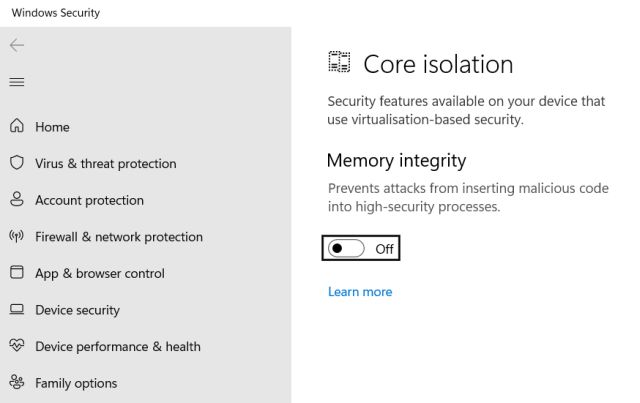
13. I-disable ang Game Mode
Kung hindi ka gamer, pinakamahusay na i-disable ang Game Mode nang buo. Pipigilan nito ang DVR at iba pang mga serbisyong nauugnay sa Xbox sa background, na magpapabilis sa iyong Windows 11 PC.
Para dito, buksan ang Mga Setting at pumunta sa “Gaming.” 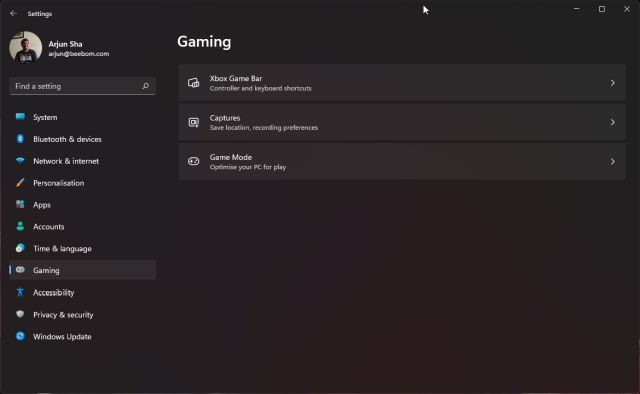 Buksan ang “Game Mode” at i-disable ang magpalipat-lipat.
Buksan ang “Game Mode” at i-disable ang magpalipat-lipat. 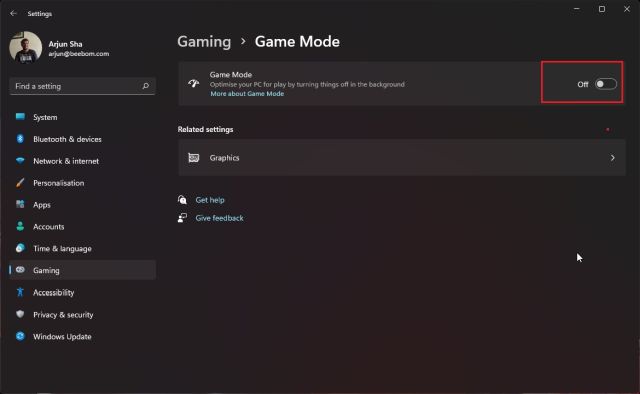 Sa katulad na paraan, buksan ang “Xbox Game Bar” at”Mga Pagkuha”at huwag paganahin ang lahat ng mga toggle sa ilalim ng parehong mga menu.
Sa katulad na paraan, buksan ang “Xbox Game Bar” at”Mga Pagkuha”at huwag paganahin ang lahat ng mga toggle sa ilalim ng parehong mga menu. 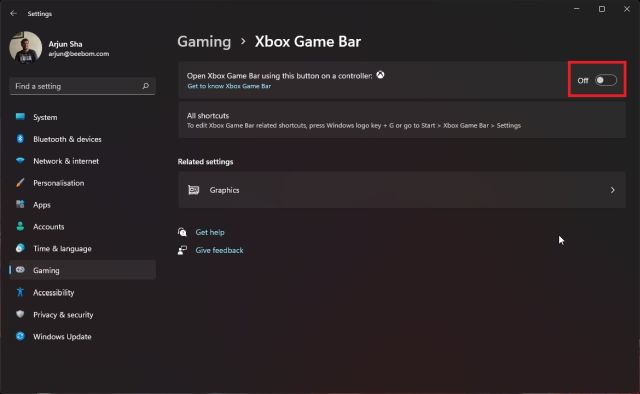
14. Huwag Mag-install ng Third Party Antivirus Software
Isang pangkaraniwang maling kuru-kuro na mag-install ng third-party na antivirus sa Windows 11 at 10. Oo, nagkaroon ng pagkakataon na kailangan mo ng nakalaang antivirus program para harangan ang malware at mga virus. Gayunpaman, pinataas ng Microsoft ang laro sa harap ng seguridad at ang built-in na Windows Security nito (tinatawag ding Windows Defender) ay higit pa sa sapat upang protektahan ang iyong Windows 11 PC. Ang Microsoft ay regular na ina-update ang mga kahulugan ng virus at sa aking paggamit, napatunayang ito ay isang maaasahang antivirus.
Ang problema sa pag-install ng alternatibong antivirus ay talagang pinapabagal nito ang iyong PC. Parehong ang mga antivirus program ay nagsusuri ng mga hash ng file, gumagawa ng mga pagsusuri sa integridad, at higit pa. Maaari nitong hadlangan ang pagganap ng iyong PC. Sa kabuuan, sasabihin ko, huwag mag-install ng isang third-party na antivirus upang panatilihing mabilis at tumutugon ang iyong Windows 11 PC.
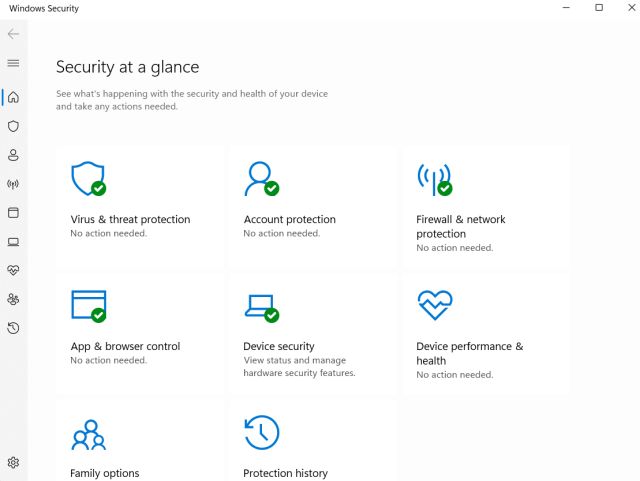
Tandaan: Ang software na anti-virus ay kapaki-pakinabang sa ilang partikular na kaso ng paggamit. Higit pa rito, kung ang mga user ay nag-a-access ng mga malilim na website, mas mabuting gumamit sila ng magandang anti-virus software upang protektahan ang kanilang PC
Samantala, siguraduhing regular na suriin ang mga virus, dahil maaari nilang hadlangan ang pagganap ng iyong PC at magdulot ng mga panganib sa seguridad. Ang Windows 11 ay may inbuilt na proteksyon sa virus na makakatulong sa iyong alisin ang mga ito.
Pumunta sa Start menu. Buksan ang Mga Setting at pagkatapos ay pumunta sa Privacy at Seguridad. Mag-click sa opsyon sa Windows Security. 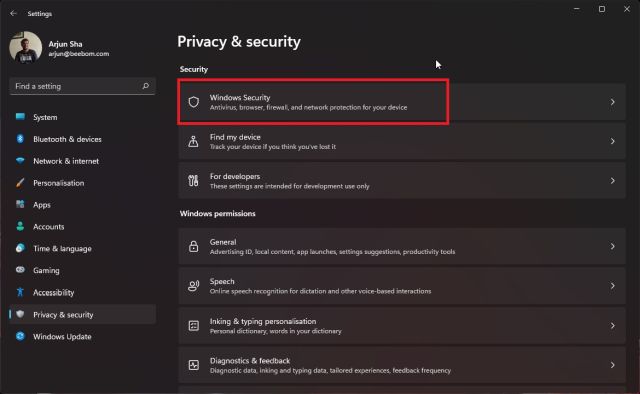 Kapag nabuksan, pumunta sa Virus at opsyon sa proteksyon sa pagbabanta, tingnan ang mga update, at magpatakbo ng mabilis na pag-scan. Nakakatulong ito sa pagpapabuti ng pagganap ng PC at pinapanatiling protektado ka rin.
Kapag nabuksan, pumunta sa Virus at opsyon sa proteksyon sa pagbabanta, tingnan ang mga update, at magpatakbo ng mabilis na pag-scan. Nakakatulong ito sa pagpapabuti ng pagganap ng PC at pinapanatiling protektado ka rin. 
Mga FAQ
Paano pabilisin ang Windows 11 PC para sa paglalaro?
Kung ikaw ay isang gamer at gusto mong pabilisin ang Windows 11 para sa mga layunin ng paglalaro, dapat mong i-disable ang VBS sa iyong PC. Maaari mong tingnan ang mga hakbang upang huwag paganahin ang VBS sa Windows 11 sa itaas.
Paano pabilisin ang pagsisimula ng Windows 11?
Kung ang iyong Windows 11 PC ay mabagal sa pagsisimula, maaari mong i-off ang mga startup program at app. Bukod diyan, dapat mong isipin na i-upgrade ang iyong hard disk sa isang SSD, na tiyak na magbibigay sa iyong computer ng malaking tulong sa bilis ng pagsisimula.
Pagbutihin ang Windows 11 Performance With Ease
Ito ang ilan sa mga paraan na makakatulong sa iyong pabilisin ang Windows 11. May ilang iba pang tip na maaari mong sundin upang mapanatiling mabilis ang Windows 11. Magagawa ito sa pamamagitan ng pag-un-sync ng OneDrive, pag-troubleshoot sa Windows 11, at higit pa. Tandaan na hindi ko iminungkahi na baguhin ang anumang mga setting ng Registry dahil maaaring masira nila ang ilan sa mga bahagi ng Windows. Ginagawa ng Debloater script ang karamihan sa trabaho at nag-aalis ng mga hindi kinakailangang pakete nang hindi manu-manong na-tweak ang Registry.
Samantala, kung isa kang lumang-paaralan na user at gustong gawing parang Windows 10 ang Windows 11, sundin ang aming naka-link na gabay. At kung mayroon kang anumang mga katanungan, ipaalam sa amin sa seksyon ng komento sa ibaba.
Maraming kamangha-manghang gaming headset sa merkado, at sa iba’t ibang mga punto ng presyo. Gayunpaman, ang pagpili ng solid gaming headset ay hindi madaling gawain. Sa katunayan, malamang na marami kang ginagawang pagbabasa tungkol sa […]
Ang Apple Watch ay matagal nang naging ginintuang pamantayan para sa mga smartwatch, na nakakaganyak sa mga user gamit ang mga feature nito sa pagsubaybay sa kalusugan at mahusay na library ng app. Ang Android smartwatch ecosystem, sa kabilang banda, ay lumiliit nang walang kinang na mga alok at walang mamimili. Well, ang Samsung ay may […]
Ang pandaigdigang merkado ng gaming ay wala sa pinakamahusay na posisyon ngayon. Sa pag-agaw ng mga graphic card ng Bitcoin miners, regular na nakikita ng mga gamer ang kanilang sarili na nagbabayad ng premium para mabuo ang kanilang perpektong PC build. Dahil ang kakulangan ng GPU ay hindi nagtatapos anumang oras […]
